Zusammenfassung:
Es ist nicht so schwierig, Kontakte von einem Samsung-Handy auf ein anderes zu übertragen, aber es erfordert einige Tricks. In diesem Artikel finden Sie 5 Lösungen für die Übertragung von Kontakten von Samsung auf Samsung, die Ihnen eine effektive Anleitung zur Lösung dieses Problems bieten. Los geht's!
Haben Sie ein neues Samsung-Handy? Dann möchten Sie vielleicht als Erstes die Kontakte von Ihrem alten Samsung-Handy auf Ihr neues Samsung übertragen. Oder Sie möchten einfach die Kontakte auf das Samsung eines Freundes oder Ihrer Familie übertragen. Die Kontakte gehören zu den wichtigsten Daten in Ihrem Telefon, denn sie speichern wichtige Informationen über Ihre Familie, Freunde, Kunden und vieles mehr.
Sie haben den richtigen Ort gefunden, wenn Sie nach Lösungen suchen, um Kontakte zwischen Samsung-Geräten zu übertragen. In diesem Artikel finden Sie 5 Möglichkeiten, wie SieKontakte von Samsung auf Samsung übertragenkönnen. Sie werden sehr von der Lektüre dieses Artikels profitieren.
| Methoden | Effektivität | Schwierigkeitsgrad |
|---|---|---|
| 1️⃣EaseUS MobiMover | Hoch -Es hilft, alle Kontakte und andere Daten von einem Samsung auf ein anderes mit 1 Klick zu übertragen. | Super einfach |
| 2️⃣Bluetooth | Moderat -Dies ist eine gängige Methode, um Kontakte drahtlos von Samsung zu Samsung zu senden. | Super einfach |
| 3️⃣Google Konto | Hoch -Es hilft bei der Synchronisierung der Kontakte zwischen Samsung-Geräten mit demselben Google-Konto. | Einfach |
| 4️⃣Smart Schalter | Hoch -Es handelt sich um eine offizielle App von Samsung zur Datenübertragung. | Einfach |
| 5️⃣SIM Karte | Mäßig -Sie müssen die Kontakte manuell importieren und exportieren. | Mäßig |
Ein-Klick-Weg, um Kontakte von Samsung auf Samsung zu übertragen
Es gibt viele Methoden, um Kontakte von Samsung auf Samsung zu übertragen. Wenn Sie es schneller und effizienter machen wollen, dann können Sie nicht aufEaseUS MobiMoververzichten. Dieses Programm ist für die Verwaltung, Übertragung und Sicherung von Daten vorgesehen. MobiMover gehört zu den besten Datentransfer-Tools für seine fortschrittlichen Übertragungsfunktionen, verschiedene Funktionen, Leistung, Benutzerfreundlichkeit, Design, etc.
Hier sind einige Gründe für die Wahl von EaseUS MobiMover zur Datenübertragung:
- Unterstützt dieDatenübertragung von iPhone zu Android, von Android zu iPhone, von Android zu Android und von iPhone zu iPhone.
- Unterstutzung verschiedener Dateitypen,她与,Videos, Kontakte, Nachrichten, Musik, Notizen usw.
- WhatsApp-Übertragung, -Sicherung und -Wiederherstellungauf iPhone und Android durchführen.
- Übertragen Sie Ihre Daten sicher und schnell mit nur einem Klick.
Sie können EaseUS MobiMover mit der folgenden Schaltfläche herunterladen und versuchen, Kontakte von Samsung auf Samsung zu übertragen.
Schritt 1.Starten Sie EaseUS MobiMover und wählen Sie "Phone to Phone" auf der Homepage. Verbinden Sie Ihre beiden Android-Telefone über USB mit Ihrem Computer. Folgen Sie den Anweisungen auf dem Bildschirm, um USB-Debugging und andere erforderliche Berechtigungen auf den Android-Telefonen zuzulassen. Wechseln Sie ein Android-Gerät als Quellgerät und ein anderes als Zielgerät.

Schritt 2.Nachdem die beiden Geräte verbunden sind, klicken Sie auf "Weiter". EaseUS MobiMover wird auf beide Android-Handys heruntergeladen, um auf Daten zuzugreifen und diese zu übertragen. (Sie müssen den Anweisungen auf dem Bildschirm folgen, um MobiMover vorübergehend als Standard-SMS-Programm für den Zugriff auf Dateien festzulegen).

Schritt 3.Zeigen Sie alle Dateikategorien an, die übertragen werden können, und wählen Sie die Typen aus, die Sie übertragen möchten. Überprüfen Sie unten rechts den verfügbaren Speicherplatz auf dem Zieltelefon, um festzustellen, wie viele Dateien Sie übertragen können.

Schritt 4.Klicken Sie auf "Übertragen", um den Übertragungsprozess von Android zu Android zu starten. Lassen Sie Ihre Geräte während des gesamten Prozesses verbunden. Nachdem es abgeschlossen ist, können Sie sehen, wie viele Dateien Sie übertragen haben und klicken Sie auf "Mehr übertragen", wenn Sie benötigen.

Kabellose Übertragung von Kontakten von einem Samsung auf ein anderes über Bluetooth
Wenn Sie es vorziehen,Daten drahtlos von Android zu Android zu übertragen, können Sie Bluetooth verwenden. Die Übertragung von Dateien über Bluetooth ist eine sehr bequeme und gängige Methode. Mit dieser Technik werden die Kontakte in eine vCard exportiert und dann auf das Zieltelefon übertragen. Bevor Sie beginnen, müssen Sie sicherstellen, dass sich Ihre Samsung-Handys in der Nähe voneinander befinden.
Befolgen Sie die Schritte zur Übertragung von Kontakten über Bluetooth.
Schritt 1.Schalten Sie Bluetooth auf beiden Samsung Geräten ein und koppeln Sie sie.
Schritt 2.Öffnen Sie die Kontakte-App auf dem Samsung-Quelltelefon. Wählen Sie die Kontakte, die Sie freigeben möchten.
Schritt 3.Tippen Sie auf das Symbol "Teilen". Klicken Sie unter allen Optionen auf "Bluetooth" und wählen Sie das Zielgerät aus.

Schritt 4.Übernehmen Sie die übertragenen Dateien auf dem Ziel-Samsung.
Kontakte von Samsung zu Samsung mit Google-Konto kopieren
Die Kontakte von einem Samsung-Telefon können mit einem anderen Samsung-Telefon synchronisiert werden, indem sie mit demselben Google-Konto synchronisiert werden. Dadurch werden Ihre Kontakte in die Google-Cloud hochgeladen. Und Sie können auf Ihre Kontakte auf einem anderen Samsung-Telefon zugreifen.
Führen Sie die folgenden Schritte aus, um Ihr Google-Konto für die Synchronisierung von Kontakten zu verwenden.
Schritt 1.响彻您auf Ihrem美好三星应用程序“Einstel死去lungen" auf und suchen Sie nach "Konten".
Schritt 2.Tippen Sie auf "Konto hinzufügen", um Ihr Google-Konto hinzuzufügen. Sie müssen sich bei Ihrem Google Mail-Konto anmelden.

Schritt 3.Aktivieren Sie "Kontakte synchronisieren", um Ihre Kontakte mit Ihrer Google Cloud zu synchronisieren.

Schritt 4.Fügen Sie auf dem Ziel-Samsung-Gerät dasselbe Google-Konto wie in "Schritt 1" hinzu. Tippen Sie dann auf "Kontakte" und "Jetzt synchronisieren".
Danach können die Kontakte auf dem neuen Samsung-Handy verfügbar sein. Diese Methode erfordert jedoch eine Internetverbindung und speichert Ihre Kontakte in der Cloud.
Kontakte zwischen Samsung-Telefonen über Smart Switch migrieren
Da Sie Daten zwischen Samsung-Telefonen übertragen möchten, können Sie die offizielle App Samsung Smart Switch ausprobieren. Sie hilft dabei, Inhalte wie Kontakte, Fotos, Nachrichten und Kalender nahtlos von einem alten Samsung auf ein neues zu kopieren. Diese App bietet Ihnen zwei Verbindungsmethoden: eine kabellose Verbindung oder eine Verbindung mit einem Kabel. Sie können auch Daten von Android-, iOS-, BlackBerry- oder Windows Mobile-Geräten auf ein neues Samsung-Telefon übertragen. Dies ist ein einfacher und bequemer Weg, um Kontakte zu übertragen.
Hinweis:Smart Switch ist mit Samsung-Geräten kompatibel: Galaxy S II und neuere Geräte mit Android 4.0 oder höher (für drahtlose Übertragungen) und Android 4.3 oder höher (für Kabelübertragungen).
Führen Sie die folgenden Schritte aus, um Kontakte zwischen Samsung-Telefonen mit Smart Switch zu migrieren:
Schritt 1.Laden Sie Smart Switch auf Ihre Geräte herunter. Platzieren Sie sie in der Nähe von einander.
Schritt 2.Öffnen Sie Smart Switch auf beiden Samsung-Telefonen und wählen Sie das Quellgerät und das Zielgerät aus. (Sie können sie über WiFi oder USB verbinden.)

Schritt 3.Nachdem die Geräte verbunden sind, wählen Sie im kommenden Fenster "Kontakte" und klicken Sie auf "Übertragen", um den Übertragungsprozess zu starten.

Schritt 4.Klicken Sie auf dem Samsung-Zielgerät auf "Empfangen", um die übertragenen Dateien anzunehmen.
Manuelles Importieren und Exportieren von Kontakten von der SIM-Karte
Die SIM-Karte speichert die Kontakte auf Ihrem Telefon. Sie können Kontakte auch mit einer SIM-Karte auf ein anderes Telefon übertragen. Dazu müssen die Kontakte bereits auf der SIM-Karte gespeichert sein, bevor Sie sie auf ein anderes Telefon übertragen. Oder Sie müssen die Kontakte zunächst von Ihrem Samsung-Gerät exportieren und dann die SIM-Karte in ein anderes Samsung-Gerät einsetzen, um sie zu importieren.
Exportieren Sie zunächst die Kontakte auf Ihre SIM-Karte, wenn Sie nicht alle Kontakte auf der SIM-Karte gespeichert haben.
Schritt 1.Öffnen Sie die Kontakte-App und tippen Sie auf das Menüsymbol oben links.
Schritt 2.Klicken Sie auf "Kontakte verwalten" und dann auf "Kontakte importieren oder exportieren".
Schritt 3.Wählen Sie "Exportieren" und dann "SIM-Karte".

Schritt 4.Wählen Sie die Kontakte aus, die Sie exportieren möchten, und tippen Sie auf "Fertig". Tippen Sie auf "Exportieren" und folgen Sie den Anweisungen auf dem Bildschirm.

Als Nachstes importieren您此外冯我SIM-Karte auf das Samsung-Zielgerät.
Schritt 1.Öffnen Sie die Kontakte-App auf dem Ziel-Samsung und tippen Sie auf das Menüsymbol oben links.
Schritt 2.Tippen Sie auf "Kontakte verwalten" und dann auf "Kontakte importieren oder exportieren".
Schritt 3.Klicken Sie auf "Importieren" und wählen Sie "SIM-Karte".
Schritt 4.Wählen Sie die Kontakte aus, die Sie importieren möchten, und folgen Sie den Anweisungen auf dem Bildschirm, um das Verschieben Ihrer Kontakte auf das Samsung Zielgerät abzuschließen.

Schlussfolgerung
Wenn Sie ein neues Telefon erwerben, möchten Sie vielleicht die Daten Ihres alten Telefons auf das neue übertragen. In diesem Artikel finden Sie fünf Möglichkeiten, wie SieKontakte von Samsung auf Samsung übertragenkönnen. Der einfachste Weg ist die Verwendung eines zuverlässigen Datenübertragungsprogramms wie EaseUS MobiMover, mit dem Sie alle Kontakte mit einem Klick übertragen können. Alternativ dazu können Sie auch die offizielle App von Samsung verwenden oder mit einem Google-Konto synchronisieren. Die Verwendung von Bluetooth und SIM-Karte ist keine so praktische Methode. Bei Bluetooth gibt es beispielsweise Beschränkungen für die Dateigröße.
Wenn Sie auch wissen möchten, wie man Kontakte von anderen Geräten auf Samsung kopiert, wie z.B. dieÜbertragung von Kontakten vom iPhone auf Samsung, können Sie die entsprechenden Artikel lesen.
Wenn Sie weitere Fragen oder Sorgen bezüglich dieses Leitfadens haben, können Sie sich gerne mit mir über Twitter in Verbindung setzen. Wenn Sie diesen Beitrag mit Ihren Freunden teilen möchten, klicken Sie auf die Schaltfläche unten, wenn Sie ihn hilfreich finden.
FAQs zur Übertragung von Kontakten von Samsung auf Samsung
Hier finden Sie die Antworten auf einige häufig gestellte Fragen von Bürgern.
1. Löscht Smart Switch die Inhalte des alten Telefons?
Über Smart Switch werden keine Inhalte von einem der beiden Telefone gelöscht. Die Informationen sind auf beiden Geräten vorhanden, nachdem die Übertragung abgeschlossen ist.
2. Was wird von Smart Switch nicht übertragen?
Smart Switch unterstützt keine Anwendungsdaten, Mediendateien mit DRM-Schutz (Digital Rights Management) oder kontobezogene Informationen Dritter.
3. Verliere ich meine Kontakte, wenn ich meine SIM-Karte in ein anderes Telefon einlege?
Auch wenn Sie die SIM-Karte aus dem Telefon entfernen, bleiben Ihre Daten wie Kontakte, Nachrichten und Anwendungen auf dem Gerät gespeichert.
4. Kann ich alles von meinem alten Samsung auf mein neues Samsung übertragen?
Ja, es ist möglich, alles von Samsung zu Samsung zu übertragen. Um den Übertragungsprozess zu beginnen, können Sie die beiden Geräte mit einem USB-C-Kabel verbinden, "Backup" auf der Smart Switch-Anwendungsoberfläche wählen und dann auf "Zulassen" auf Ihrem Ziel-Samsung tippen. Oder Sie können ein professionelles Übertragungsprogramm wie EaseUS MobiMover wählen, um alles von Ihrem alten Samsung auf Ihr neues Samsung zu übertragen.
Weitere Artikel & Tipps:
Notizen von iPhone 8 auf iPad synchronisieren
![author-Mako]() Mako / 2023-09-20
Mako / 2023-09-20So übertragen Sie Kontakte von iPhone zu iPhone ohne iCloud
![author-Maria]() Maria / 2023-09-20
Maria / 2023-09-20
10 Tipps: Ich kann keine Apps herunterladen iPhone & iPad
![author-Katrin]() Katrin / 2023-09-20
Katrin / 2023-09-20So übertragen Sie Kontakte vom iPhone auf den Computer (PC & Mac)
![author-Maria]() Maria / 2023-09-20
Maria / 2023-09-20
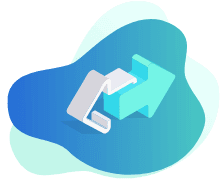
EaseUS MobiMover
- Transfer von iPhone zu iPhone
- Videos with per URL downloaden
- Daten auf iOS-Geräten verwalten
iPhone Daten übertragen